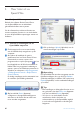User Manual
83Gebruikershandleiding
5.2 De firmware bijwerken
Uw SpeechMike wordt door een intern
programma ("firmware") bediend. Er kunnen
nieuwere versies van de firmware zijn
vrijgegeven nadat u de SpeechMike hebt
aangeschaft.
1 Download de firmware-update voor uw
SpeechMike-model van
www.philips.com/
dictation.
2 De dicteermicrofoon moet met behulp
van de USB-kabel zijn aangesloten op de
computer.
3 Als tijdens de installatie de optie is
geselecteerd om het Device Control Center
automatisch te starten, opent u het
programma door op het pictogram
in het
berichtgebied van de Windows-taakbalk te
klikken. Om het programma handmatig te
starten, opent u het Windows-startmenu in
Windows en selecteert u
Alle Programma's>
Philips Speech Control > Philips Device
Control Center
.
4 Op het tabblad Device (Apparaat) klikt u op
Firmware upgrade (Firmware bijwerken).
5 Klik op de knop Import (Importeren) en
selecteer de map met de firmwarebestanden
die geïmporteerd moeten worden.
6 Klik op de knop Upgrade om de nieuwe
firmware te installeren.
• De firmware-upgrade neemt ongeveer 30
seconden in beslag.
• Tijdens het upgraden van de firmware
knipperen de controlelampjes van de
SpeechMike.
• Wanneer de firmware-upgrade voltooid
is, gaat het groene batterijcontrolelampje
branden.
B
Waarschuwing
Koppel de dicteermicrofoon niet los van de
computer tijdens het upgraden van de firmware.
Dit kan uw product beschadigen.
D Opmerking
Het Device Control Center kan niet worden
gebruikt om snelkoppelingen voor de Philips
SpeechExec-software te programmeren.
Snelkoppelingen voor de Philips SpeechExec
kunnen in het menu
General settings
(Algemene instellingen) van SpeechExec worden
geconfigureerd. Zie de Help van SpeechExec
voor meer informatie.
E Tip
De configuratie-instellingen voor het bedienen
van toepassingen kunnen in bestanden worden
opgeslagen en later worden geïmporteerd om
dezelfde configuratie-instellingen ook op andere
apparaten toe te passen.
5.1.3 Gebruik de bewegingssensor
De SpeechMike beschikt over een geïntegreerde
bewegingssensor die detecteert wanneer
de microfoon op een tafel wordt gelegd en
weer wordt opgepakt. De bewegingssensor
kan de microfoon automatisch dempen en de
dempfunctie weer uitschakelen. Ook kunnen er
aangepaste functies worden geprogrammeerd,
bijv. pauzeren en doorgaan met opnemen.
Gebruik de Device Control Center-software om
het automatisch dempen van de microfoon in te
schakelen (Device [Apparaat] > Advanced settings
[Geavanceerde instellingen]) of om aangepaste
functies te programmeren (
Application control
[Applicatiebeheer]).
E Tip
Voor het in- en uitschakelen van de
automatische dempfunctie van de microfoon
met behulp van de bewegingssensor drukt u de
F2- en F4-toetsen op de SpeechMike tegelijk
in en houdt u ze ingedrukt tot het opname-
indicatielampje gaat knipperen.
NEDERLANDS